win7 32位中文语言包安装方法
- 分类:教程 回答于: 2016年11月04日 00:00:00
很多朋友都想要知道win7 32位中文语言包安装的方法,毕竟只有学会了这个方法,我们才能够用上中文版系统嘛。那么win7系统32位的中文语言包安装方法是什么呢?这就难倒了一大批电脑新手了!下面小编就给大家带来win7 32位中文语言包安装方法吧。
通过windows7系统安装教程重装系统之后,首先我们把那个语言包ISO文件里的lp.cab文件放到一个文件夹下,比如我放在了我的D盘。
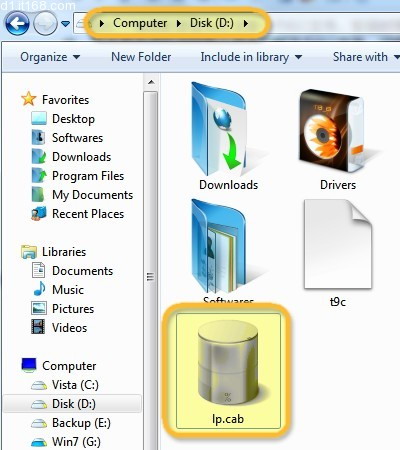
win7 32位中文语言包安装方法图1
打开开始菜单中的Control Panel,如下图:
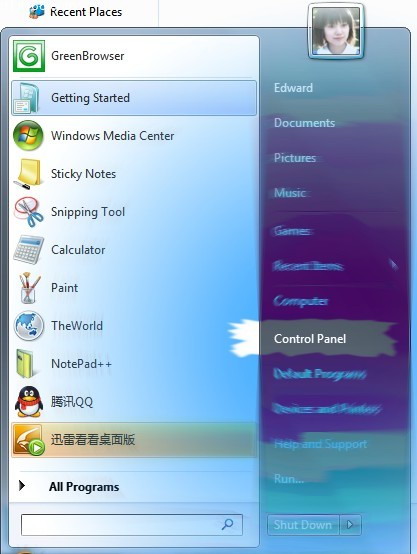
win7 32位中文语言包安装方法图2
接下来选择图中所示的“Clock Language,and Region”,如下图:
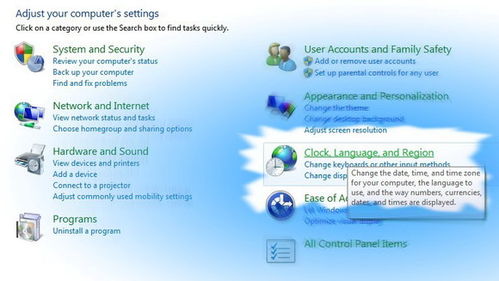
win7 32位中文语言包安装方法图3
在新打开的页面中,选择“Install or uninstall display languages ”,如下图:
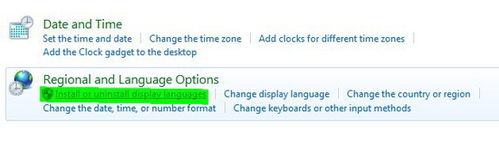
win7 32位中文语言包安装方法图4
选择“Install display languages ”,如下图:
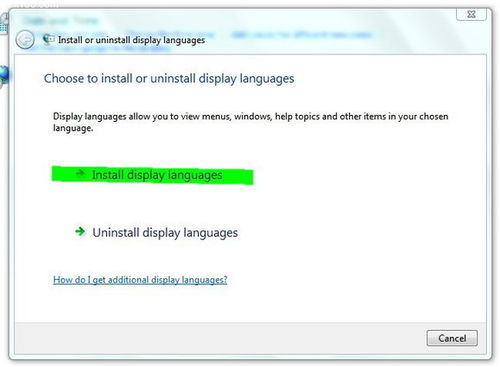
win7 32位中文语言包安装方法图5
接下来就要选择我们刚刚解压出来的那个lp.cab文件了,点击"Browse computer or network",如下图:
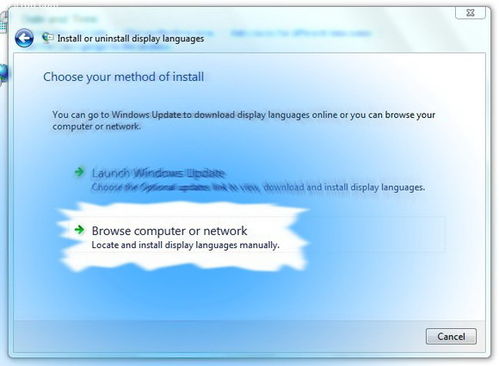
win7 32位中文语言包安装方法图6
点击右上部分的“Browse”,选择你的lp.cab所在的目录,点击确定,如下图:

win7 32位中文语言包安装方法图7
列表中就会出现我们想要安装的中文语言这项了,如下图,我们把全面的复选框搭上勾,点击右下角的“Next”按钮
安装所需时间,与你机器配置有关系,大家慢慢等待就可以了。如果你先前安装过其他的汉化版,建议您卸载以后在安装这个中文语言包。
笔者也是Windows7的使用者,感觉还是英文的看着舒服一些,而且很多翻译过来的词语也让人不能理解,比如Windows7中新增的Library 这个项目,被翻译成了“库”。毕竟系统的本地化是一个过程,不是简单的翻译,希望在Windows7未来的版本里,可以慢慢改进中文的翻译问题,多吸取一些中国网友提供的意见。
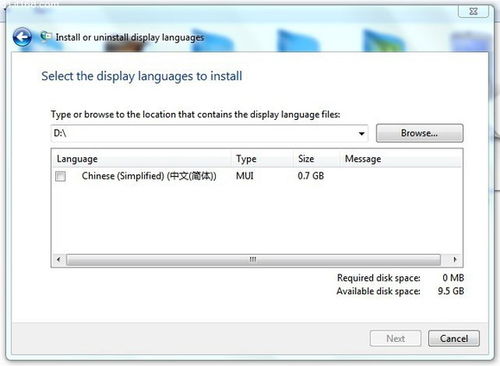
win7 32位中文语言包安装方法图8
经过小编的一番讲解,大家是否都已经掌握了win7 32位中文语言包安装方法呢?当然大家并不需要看懂步骤,只需要跟着教程的步骤一顿操作,就可以轻松在win7系统32位中安装中文语言包啦,是不是特别兴奋呢?终于可以用上中文版系统了!
 有用
26
有用
26


 小白系统
小白系统


 1000
1000 1000
1000 1000
1000 1000
1000 1000
1000 1000
1000 1000
1000 1000
1000 1000
1000 1000
1000猜您喜欢
- 笔记本电脑重装系统教程2022/07/07
- 大神告诉你电脑一键重装系统哪个好..2016/11/12
- 小白一键重装系统官网地址详细介绍..2023/01/09
- 怎么解决win7系统提示内存不足?..2015/11/28
- 超详细的dnf安全模式解除图文教程..2023/05/14
- 极速重装系统的图文教程2021/05/16
相关推荐
- win7系统安装方法图文详解2016/11/24
- 电脑怎么重装ie2023/04/10
- 在魔法猪官网下载软件重装系统的详细..2021/01/30
- 教你在WINDOWS 10安装XP系统虚拟机教..2021/04/05
- 360系统重装大师具体介绍2023/02/01
- 电脑蓝屏是什么原因造成的 解决方法详..2022/11/02

















